Dalam tutorial ini, kita akan melihat cara membuat antarmuka jaringan OpenVPN pada NAS Synology.
Prosesnya sangat lurus ke depan, tetapi sangat kuat. Sebelum Anda dapat terhubung, Anda perlu memastikan bahwa Anda memiliki pengaturan OpenVPN. Saya memiliki tutorial yang dibuat tentang bagaimana Anda dapat mengatur OpenVPN pada NAS Synology jika Anda belum mengaturnya.
Prosesnya sangat lurus ke depan, tetapi sangat kuat. Sebelum Anda dapat terhubung, Anda perlu memastikan bahwa Anda memiliki pengaturan OpenVPN. Saya memiliki tutorial yang dibuat tentang bagaimana Anda dapat mengatur OpenVPN pada NAS Synology jika Anda belum mengaturnya.
1. Petunjuk – Antarmuka Jaringan OpenVPN NAS Synology
1. Buka Kontrol Panel , pilih Jaringan , lalu Jaringan Antarmuka . Pilih Buat , lalu Buat VPN Profil .

2. Pilih OpenVPN dan pilih Berikutnya .

3. Buka .ovpn file yang akan Anda gunakan dan tambahkan baris di bawah ini. Ini akan memungkinkan kami untuk memecahkan masalah pada langkah selanjutnya jika kami mengalami masalah.
log-append /var/log/OpenVPN.log
4. Pada layar ini, kita perlu mengkonfigurasi beberapa pengaturan yang berbeda. Masukkan Profil Nama , Nama pengguna , Sandi , dan .ovpn file yang Anda gunakan dari VPN . Anda Server . CATATAN :Tidak semua orang yang mengikuti tutorial ini akan menyiapkan OpenVPN pada NAS Synology. Jika Anda memiliki sertifikat atau kunci klien, Anda juga perlu menambahkannya.

5. Bagian selanjutnya akan menentukan bagaimana Anda ingin terhubung. Saya memilih Gunakan gateway default di jaringan jarak jauh dan Hubungkan kembali saat koneksi VPN terputus . Saya tidak menggunakan pengaturan lain (Izinkan perangkat jaringan lain terhubung melalui koneksi internet server Synology ini), tetapi jika Anda memiliki alasan untuk itu, Anda dapat memilihnya. Pilih Terapkan .

6. Koneksi VPN sekarang sudah diatur! Untuk menghubungkan, klik kanan pada profil VPN dan pilih Hubungkan .

2. Pemecahan Masalah – Antarmuka Jaringan Synology NAS OpenVPN
Sangat sulit untuk menentukan apa yang salah jika koneksi OpenVPN tidak berfungsi. Cara kami dapat memvalidasi apa yang terjadi adalah dengan membuat file log dan melihat konten file log itu. File log akan berada di lokasi yang kita buat di atas.
1. SSH ke NAS Synology Anda dan navigasikan ke file log. CATATAN: Anda harus menjadi superuser untuk melihat file log.
sudo su
cd /var/log
vi OpenVPN.log

2. Gunakan PgDn pada keyboard Anda untuk menggulir ke bagian bawah log. Mudah-mudahan Anda akan mendapatkan kejelasan tentang apa yang sebenarnya salah. Ketika saya memasukkan kata sandi yang salah, kesalahan di bawah ini yang saya terima.

3. Perbaiki kesalahan dan coba sambungkan!
3. Pencadangan Jarak Jauh
Mayoritas orang akan menggunakan ini untuk pencadangan di luar situs karena pengaturannya sangat mudah. Jika Anda bermaksud mencadangkan terabyte data, mengambil DS220+ yang murah akan menghemat uang Anda dalam jangka panjang, karena harga penyimpanan cloud cukup mahal jika Anda mencadangkan terabyte data.
Jika Anda tertarik untuk mencadangkan NAS Anda ke NAS Synology jarak jauh, saya telah membuat tutorial tentang cara melakukannya.
4. Kesimpulan
Penyiapan rute statis: secara default, NAS lokal Anda tidak akan dapat terhubung ke NAS jarak jauh Anda karena mereka berada di subnet yang berbeda (seharusnya sebaliknya). Agar ini berfungsi, Anda perlu membuat rute statis di router Anda.
Menyiapkan OpenVPN adalah tantangan nyata di sini, karena kami hanya menggunakan file konfigurasi itu untuk menghubungkan NAS jarak jauh kami ke server OpenVPN kami. Gunakan log pemecahan masalah untuk melihat kesalahan yang terjadi dan Anda harus melakukannya dengan baik! Satu langkah yang saya sarankan adalah membuat alamat IP statis untuk pengguna OpenVPN Anda. Ini akan memudahkan Anda untuk terhubung ke NAS di luar situs karena Anda akan selalu tahu apa alamat IP itu.
Terima kasih telah membaca tutorialnya. Jika Anda memiliki pertanyaan, silakan tinggalkan di komentar!
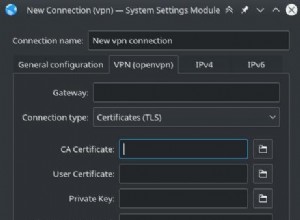
Akses OpenVPN dari komputer klien
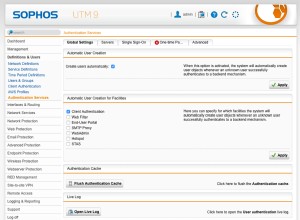
Menyiapkan server OpenVPN dengan Sophos UTM dan Viscosity

Apakah Anda Membutuhkan VPN Perusahaan?